Ferestre 2018 - instalarea snmp
Accesați Server Manager, alegeți caracteristicile și faceți clic pe opțiunea Adăugați o funcție
Localizați funcția SNMP și finaliza instalarea făcut cu ochiul.
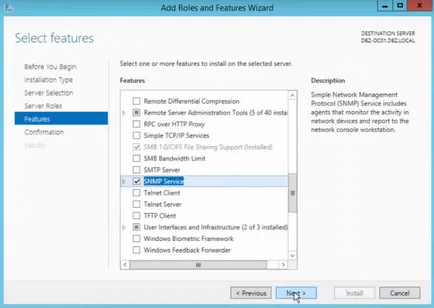
Când ați terminat instalarea, deschideți Panoul de control Windows și executați Instrumente de administrator> Servicii.
Găsiți SNMP serviciu, faceți clic dreapta pe ea și a avea acces la proprietățile serviciului.
SNMP Configuration, așa cum se arată mai jos.
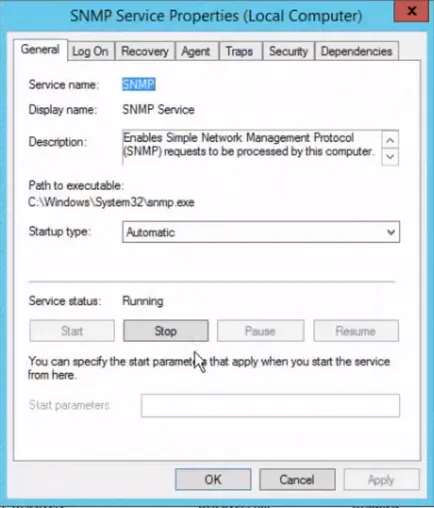
După cum puteți vedea, vom configura SNMP, pentru a porni automat.
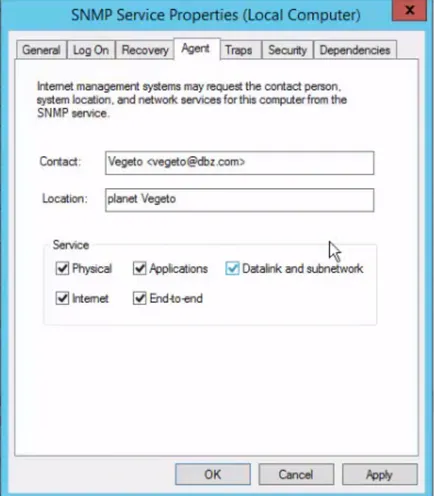
Această configurație definește o citire numai comunitate SNMP, și configurați serviciul să accepte numai pachete SNMP de la 192.168.0.10.
Calculatorul cu 192.168.0.10 IP va fi lucrările de server ca un instrument de monitorizare Zabbix.
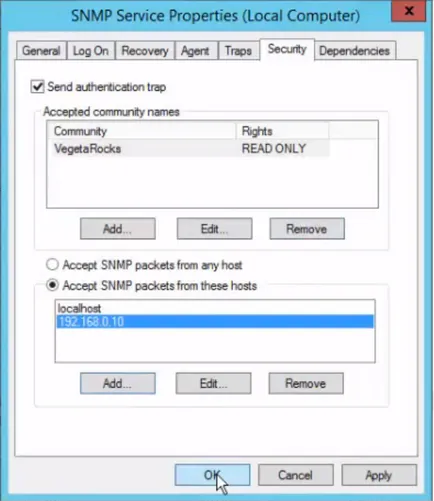
În imaginea de mai sus, am identificat o persoană de contact și locația serverului Windows.
Pe mașina Linux, instalați snmpwalk de utilitate, și verificați configurația SNMP folosind următoarele comenzi.
Atenție! Schimbați numele comunității și IP, pentru a reflecta mediul de rețea.